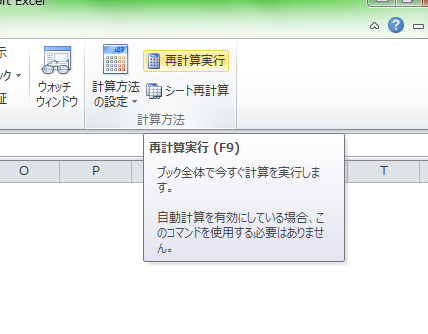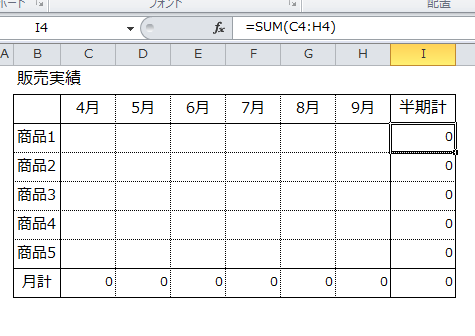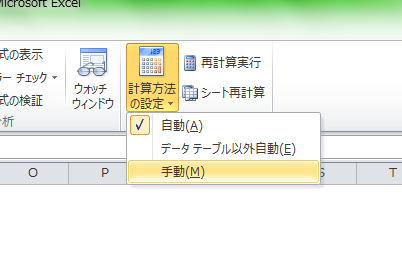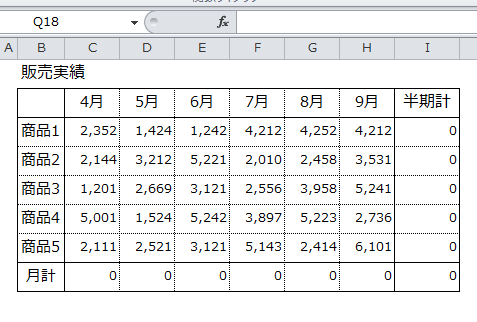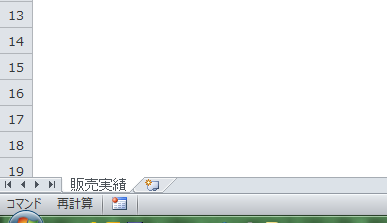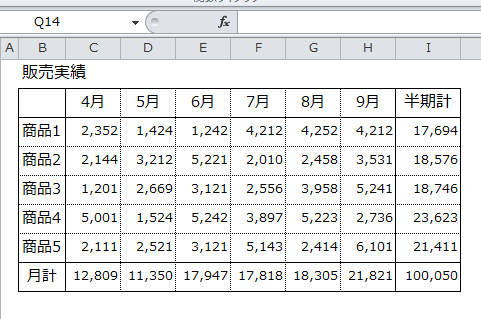Excelの計算方法の初期値は自動計算になっています。自動計算は、セルの値が変更されるたびに自動的に計算を行いとても便利ですが、多数の数式や関数が含まれている場合は、計算処理に時間がかかることがあります。Excelには手動で計算を行い、好きなタイミングで再計算を実行できる設定があります。
ここではExcelで必要な時に再計算する手順を説明します。
Excelで再計算する5つの手順
Excelで作成した販売実績表で説明します。「月計」と「半期計」の欄にSUM関数が入力されています。「数式」タブの「計算方法の設定」で計算方法を手動に変更し、C4からH8までデータを入力して、再計算を実行します。
1.表の確認
セルC9からH9とセルI4からI9にSUM関数が入力されています。
2.手動に変更
「数式」タブの「計算方法の設定」をクリックし、「手動」を選択します。
3.数値の入力
セルC4からセルH8まで数値を入力します。
4.ボタンの表示
数値が入力され計算が必要になった場合は、ステータスバーに「再計算」のボタンが表示されます。
5.再計算の実行
「数式」タブの「再計算実行」をクリックします。
計算が実行され、結果が表示されました。
複数の値を参照する数式は、1つの値が入力されるたびに自動計算されます。すべての値が入力されるまで結果が必要なければ、すべての値が入力された後に手動で計算した方が効率的です。「計算方法の設定」で手動に変更した場合、ブック全体が対象となるので、シートだけ再計算したい場合は「シート再計算」を選択します。
まとめ
Excelで再計算する5つの手順
- 表の確認
- 手動に変更
- 数値の入力
- ボタンの表示
- 再計算の実行